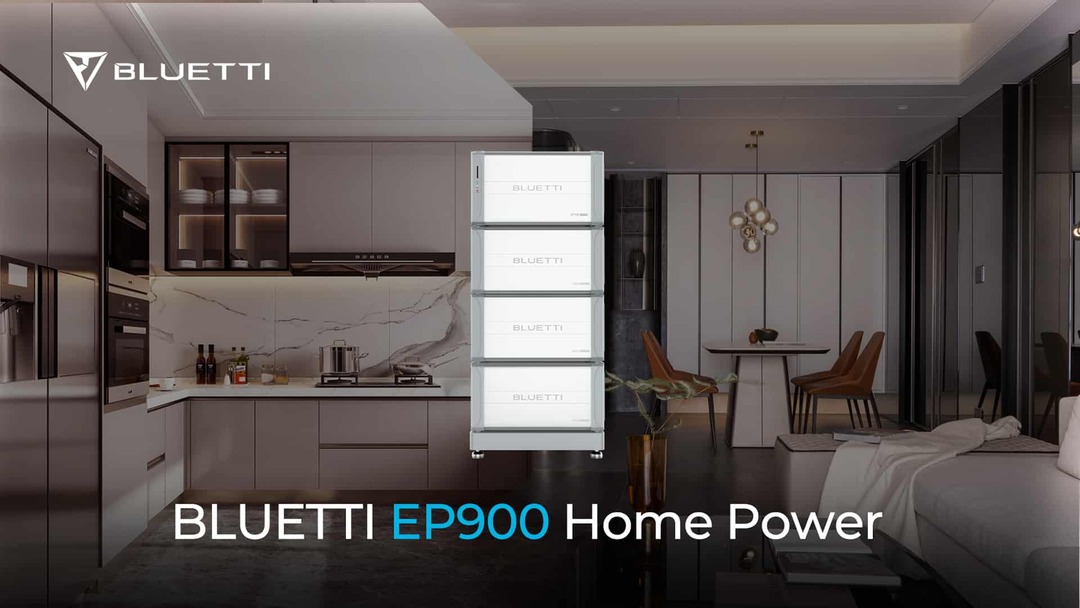Slik importerer du flere kontakter til Gmail fra Outlook, Mail eller Thunderbird
Microsoft Kontor E Post Outlook 2007 Gmail Outlook 2010 Thunderbird / / March 18, 2020
Sist oppdatert den

Å flytte fra Outlook, Mail eller Thunderbird til Gmail kan være en virkelig oppgave. Men her viser vi den enkle måten å importere kontaktene dine til en ny klient.
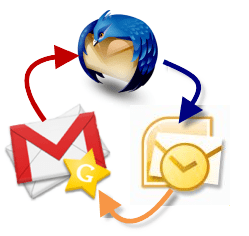 Å flytte fra Outlook, Mail eller Thunderbird til Gmail kan være en virkelig oppgave. Hvis du har lagret alle kontaktene dine i en enkelt vCard- eller VCF-fil eksportert fra Outlook eller Mail eller uansett hvilken e-postklient du brukte før, så er det betydelig enklere å importere kontakter til Gmail. Men hvis du gjorde den uheldige feilen å eksportere hver av kontaktene dine som sin egen .vcf-fil, vil det være en stor smerte å importere hvert vCard individuelt.
Å flytte fra Outlook, Mail eller Thunderbird til Gmail kan være en virkelig oppgave. Hvis du har lagret alle kontaktene dine i en enkelt vCard- eller VCF-fil eksportert fra Outlook eller Mail eller uansett hvilken e-postklient du brukte før, så er det betydelig enklere å importere kontakter til Gmail. Men hvis du gjorde den uheldige feilen å eksportere hver av kontaktene dine som sin egen .vcf-fil, vil det være en stor smerte å importere hvert vCard individuelt.
Heldigvis trenger du ikke gjøre det. Denne groovy bruksanvisningen viser deg de raskeste og enkleste måtene å få vCards, VCF-filer og eksporterte e-postkontakter til Gmail.
Oppdatering 16.10.2012: Gmail har endret utseende og følelse siden vi først skrev denne opplæringen. Vi har oppdatert den med nye skjermbilder og detaljer som gjelder den nye Gmail.
Importerer vCard til Gmail
Det kan ikke være enklere å importere kontakter til Gmail hvis du har en eksportert vCard- eller CSV-fil.
Trinn 1
KlikkKontakt. Hvis du bruker Compact visningstetthet i Gmail som meg, vil Kontakt lenken skjuler seg i en rullegardinmeny som vises når du klikker Gmail øverst til venstre.
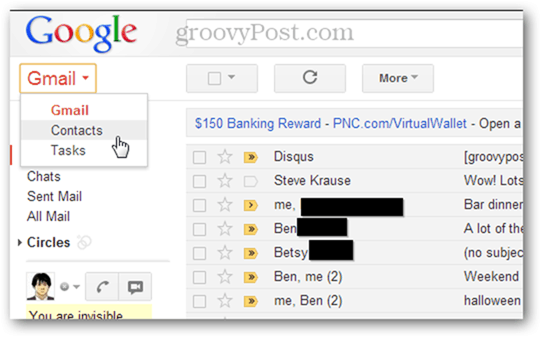
Klikk Mer og velg Importere…
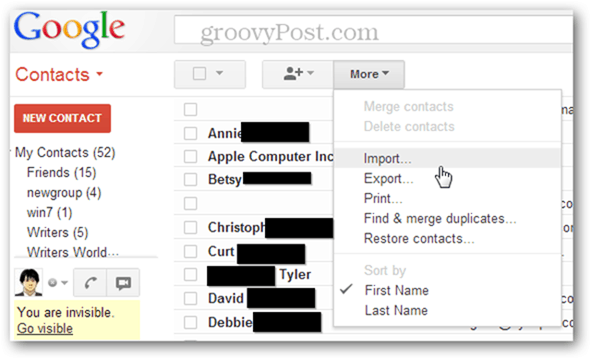
Trinn 3
KlikkVelg Fil og bla gjennom VCF- eller CSV-filen som du eksporterte fra et annet e-postprogram.
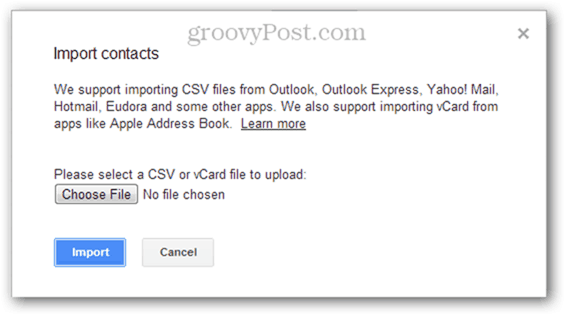
Trinn 4d
Velg en gruppe å legge kontaktene til (valgfri) og KlikkImportere. Ferdig! De nye kontaktene dine blir automatisk lagt til i gruppen som heter Importert MM / DD / ÅÅÅÅ. Klikk på den nye gruppen til venstre for å bekrefte at kontaktene er importert og sortere dem i mer meningsfylte grupper.
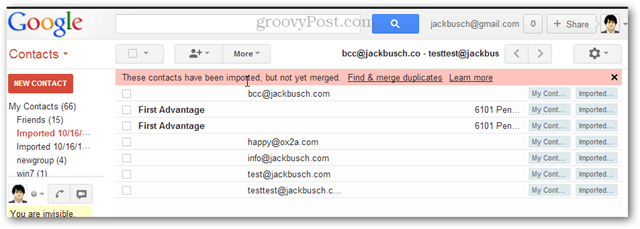
Merk: Hvis du har problemer med VCF-filer, kan du prøve å eksportere som en CSV i stedet. Dette løser ofte feilmeldingen: "Beklager, vi kunne ikke gjenkjenne filformatet."
Kombinere flere VCF- eller CSV-filer for import
Dessverre er det ikke noen batchimport for VCF- og CSV-kontakter i Gmail. En løsning for dette er å ta alle vCard- eller eksporterte kontaktfiler og kombinere dem i en enkelt fil og deretter laste opp den ene hovedfilen.
Trinn 1
Start en ledetekst av Klikker de Start knapp og skriving cmd og trykk Tast inn.
Steg 2
Gå til katalogen der de eksporterte kontaktene dine er lokalisert.
Trinn 3
Type:
COPY * .csv combinedfile.csv
og trykkTast inn. Eller, hvis du kombinerer .vcf-filer, skriver du inn
KOPI * .vcf combinedfile.vcf
og trykk Tast inn. 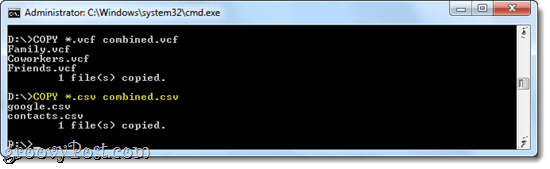
Trinn 4
Laste opp den nyopprettede CSV eller VCF fil ved å bruke trinnene ovenfor.
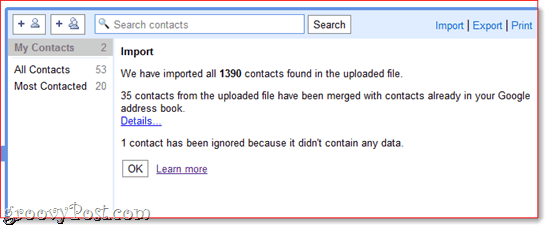
Kombinere eksporterte kontakter i OS X
For å utføre samme oppgave i OS X, start Terminal, gå til katalogen som har eksporterte kontakter og skriv:
fmt -sp * .vcf> combinedfile.vcf
…eller
fmt -sp * .csv> combinedfile.csv
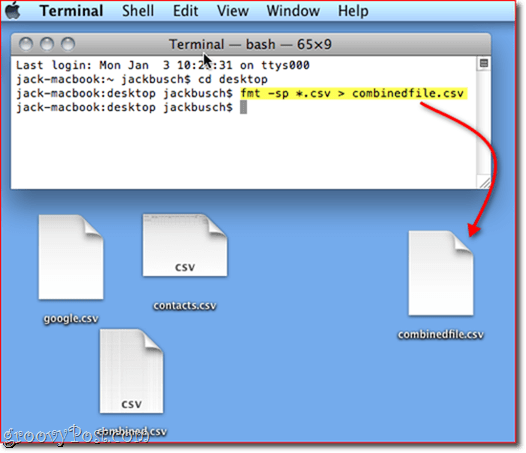
Og det er alt. Gratulerer, du har bare lagret deg en ettermiddags verdt inntasting av data.